жӮЁеҘҪпјҢзҷ»еҪ•еҗҺжүҚиғҪдёӢи®ўеҚ•е“ҰпјҒ
MFCзЁӢеәҸдёӯдҪҝз”ЁQTејҖеҸ‘з•Ңйқўзҡ„е®һзҺ°жӯҘйӘӨжҳҜд»Җд№ҲпјҢзӣёдҝЎеҫҲеӨҡжІЎжңүз»ҸйӘҢзҡ„дәәеҜ№жӯӨжқҹжүӢж— зӯ–пјҢдёәжӯӨжң¬ж–ҮжҖ»з»“дәҶй—®йўҳеҮәзҺ°зҡ„еҺҹеӣ е’Ңи§ЈеҶіж–№жі•пјҢйҖҡиҝҮиҝҷзҜҮж–Үз« еёҢжңӣдҪ иғҪи§ЈеҶіиҝҷдёӘй—®йўҳгҖӮ
еҰӮжһңдҪ жңүдёҖдёӘзҺ°жҲҗзҡ„MFCйЎ№зӣ®еңЁеҒҡз»ҙжҠӨпјҢдҪҶжҳҜдҪ еҺҢеҖҰдәҶдҪҝз”ЁMFCз№Ғзҗҗзҡ„ж“ҚдҪңжқҘеҒҡз•ҢйқўзҫҺеҢ–пјҢжҲ–иҖ…дҪ йңҖиҰҒеңЁиҝҷдёӘйЎ№зӣ®дёӯз”ЁеҲ°QTйҮҢйқўеҘҪз”Ёзҡ„жҹҗдәӣеҠҹиғҪпјӣдәҰжҲ–иҖ…жҳҜдҪ йңҖиҰҒдҪҝз”ЁжҹҗдәӣеҸӘиғҪеңЁMFCдёӯдҪҝз”Ёзҡ„组件пјҢдҪҶжҳҜз•ҢйқўиҝҷйғЁеҲҶе·Із»Ҹз”ЁQTеҒҡеҘҪдәҶгҖӮйӮЈд№ҲиҝҷзҜҮж–Үз« еҸҜиғҪеҸҜд»Ҙеё®еҠ©еҲ°дҪ
жј”зӨәзҺҜеўғдҪҝз”ЁVisual Studio 2019 + QT5.12.8 зүҲжң¬
йҰ–е…ҲеҲӣе»әдёҖдёӘеҹәдәҺеҜ№иҜқжЎҶзҡ„MFCе·ҘзЁӢпјҢеҪ“然其他зҡ„еғҸжҳҜеӨҡж–ҮжЎЈгҖҒеҚ•ж–ҮжЎЈе·ҘзЁӢд№ҹжҳҜеҸҜд»Ҙзҡ„пјҢеҸӘжҳҜдёәдәҶз®ҖеҚ•иө·и§ҒжҲ‘иҝҷйҮҢз”Ёзҡ„жҳҜеҜ№иҜқжЎҶ
然еҗҺйҖҡиҝҮйј ж ҮеҸій”®зӮ№еҮ»йЎ№зӣ®пјҢ然еҗҺдҫқж¬ЎзӮ№еҮ»еұһжҖ§ --> C/C++ -->常规еңЁе·ҘзЁӢзҡ„йҷ„еҠ еӨҙж–Ү件дёӯж·»еҠ дёҠQCoreгҖҒQGuiгҖҒQWidgetе’ҢQTзҡ„еӨҙж–Ү件и·Ҝеҫ„
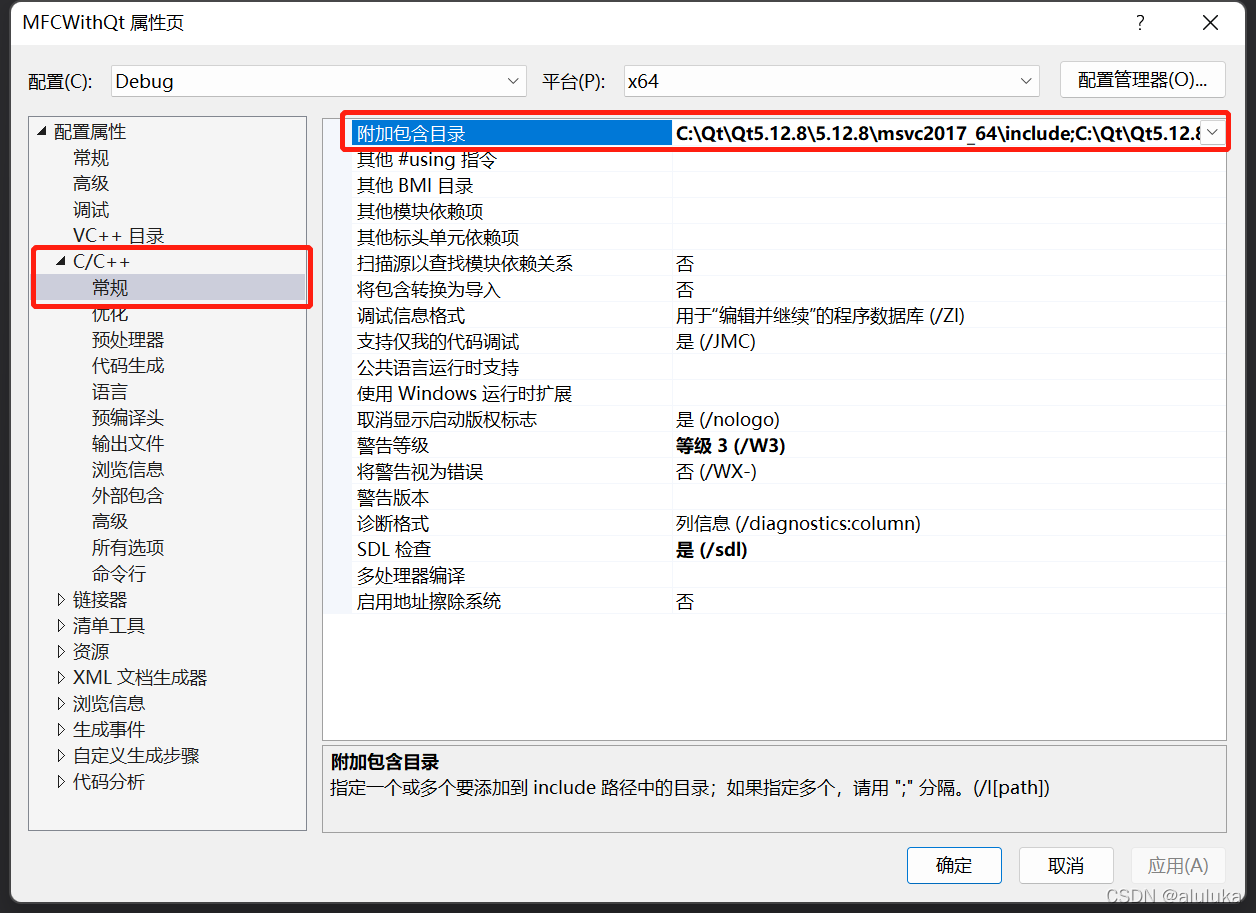
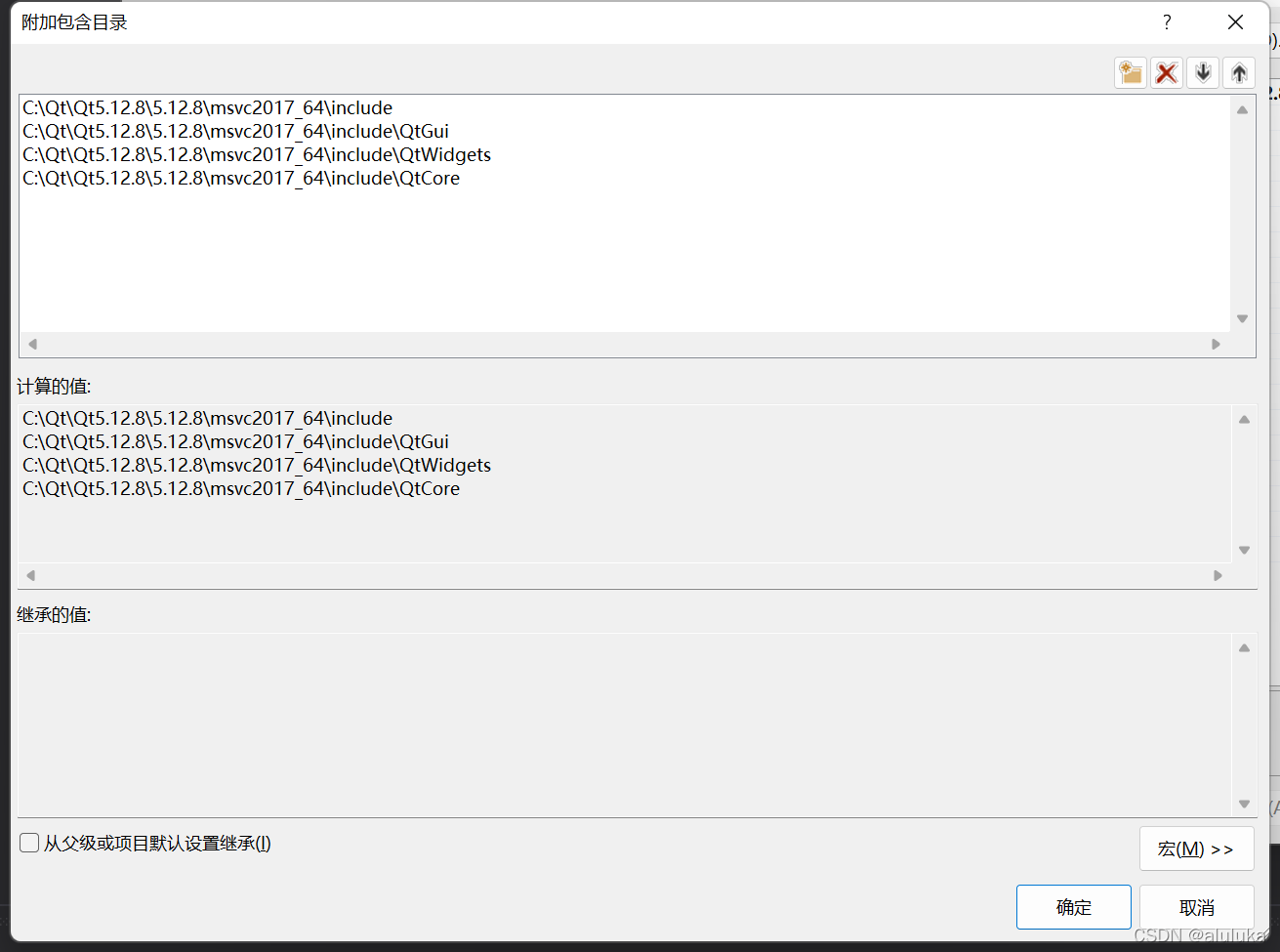
иҝҷйҮҢи®°еҫ—жҢүз…§еҜ№еә”зј–иҜ‘йҖүйЎ№жқҘйҖүжӢ©еҢ…еҗ«64дҪҚжҲ–иҖ…32гҖӮ
жҺҘзқҖеңЁиҝһжҺҘеҷЁвҖ“>常规 дёӯзҡ„йҷ„еҠ еә“зӣ®еҪ•дёӯж·»еҠ qtзҡ„libеә“
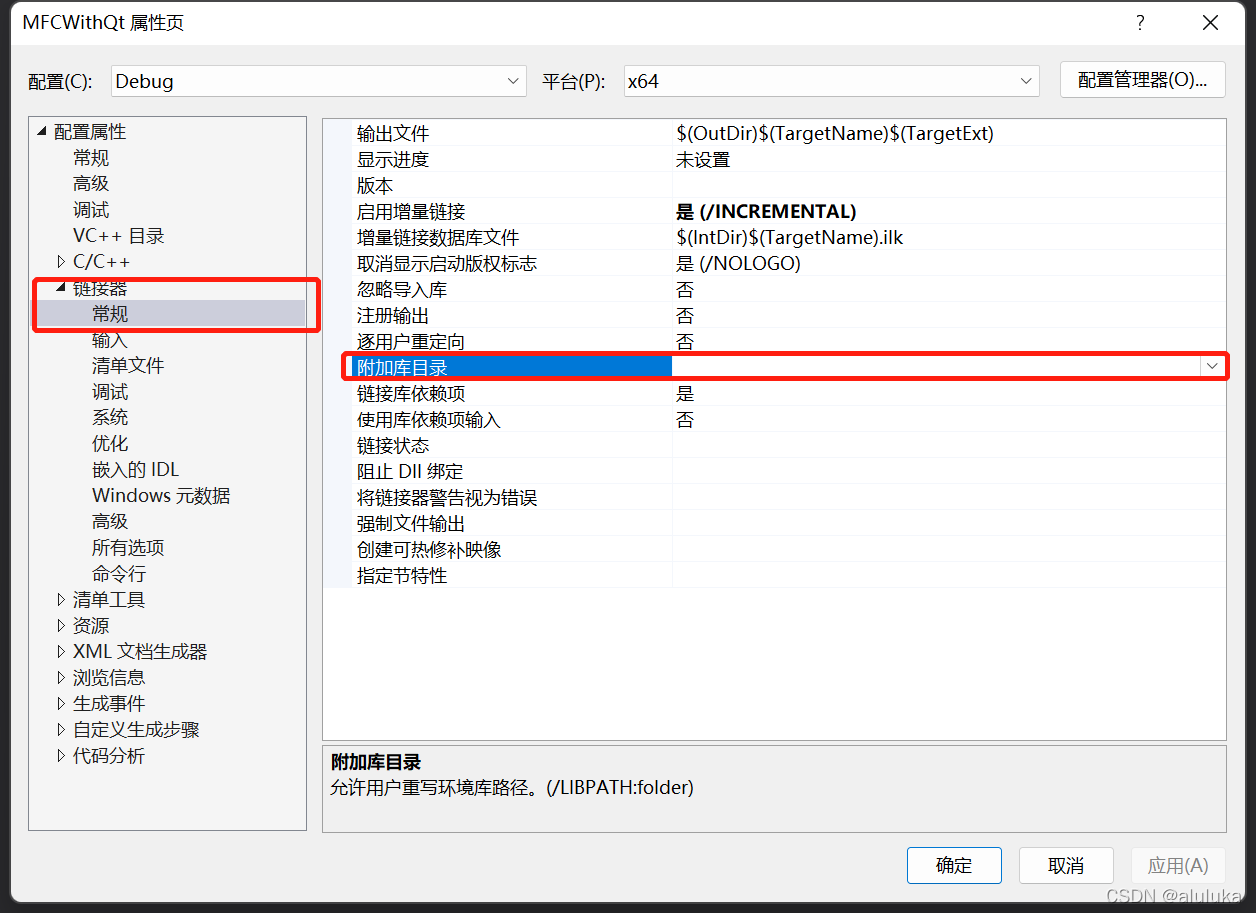

жңҖеҗҺеҶҚеңЁиҝһжҺҘеҷЁвҖ“>иҫ“е…Ҙдёӯж·»еҠ дҫқиө–зҡ„libж–Ү件пјҢйңҖиҰҒжіЁж„Ҹзҡ„жҳҜпјҢdebugзүҲжң¬йңҖиҰҒй“ҫжҺҘдёҠеёҰdзҡ„libж–Ү件пјҢreleaseеҲҷй“ҫжҺҘдёҠдёҚеёҰdзҡ„гҖӮ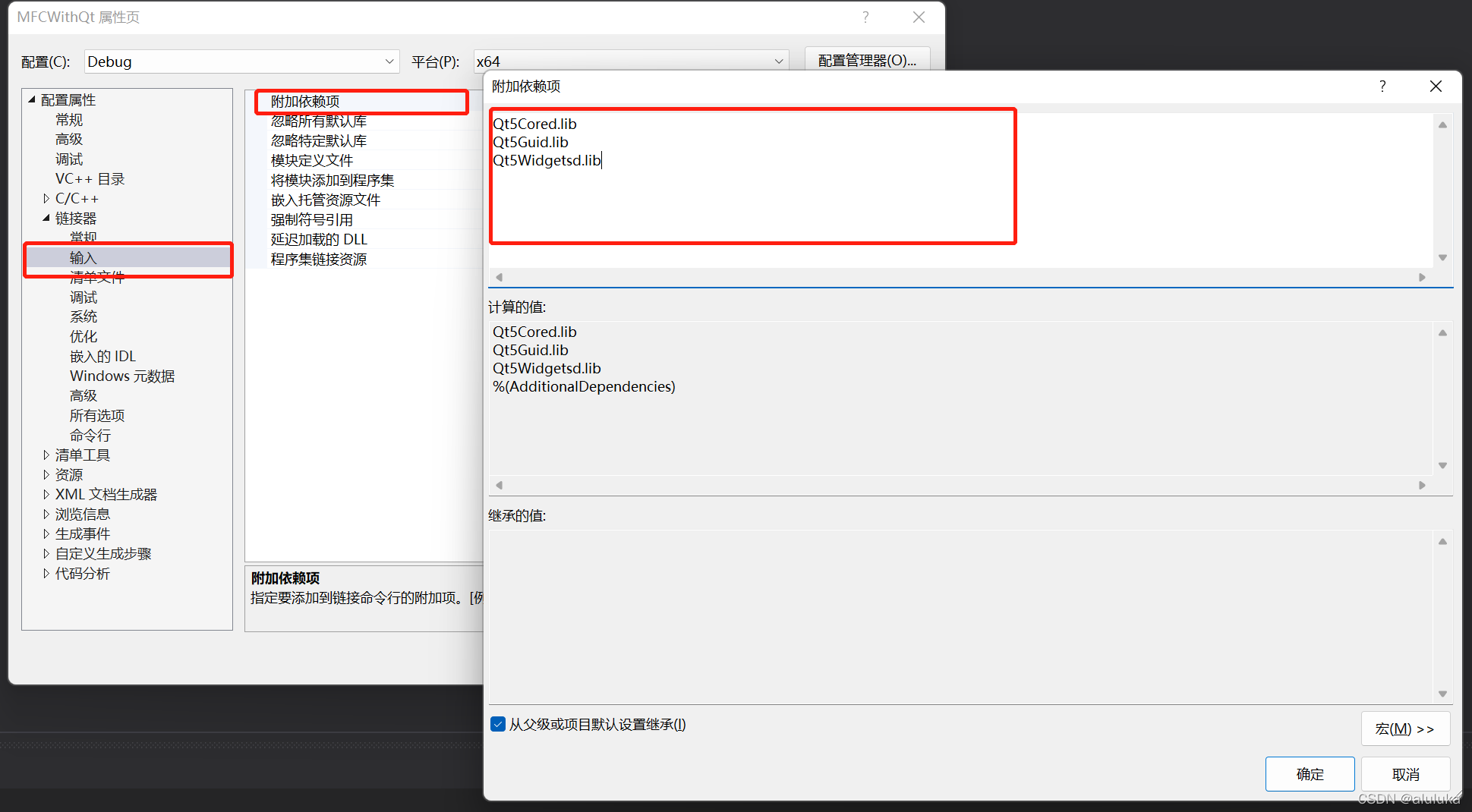
е…Ҳзј–иҜ‘дёҖдёӢпјҢеҰӮжһңжІЎжңүй—®йўҳпјҢqtзӣёе…ізҡ„й…ҚзҪ®е·Із»Ҹе®ҢжҲҗдәҶ
MFCжҳҜеҹәдәҺWindows ж¶ҲжҒҜйҳҹеҲ—жқҘеӨ„зҗҶе’Ңе“Қеә”uiдәӢ件зҡ„пјҢиҖҢqtжҳҜйҮҮз”ЁдҝЎеҸ·ж§ҪжңәеҲ¶жқҘе“Қеә”зҡ„пјҢжҲ‘们иҷҪ然添еҠ дәҶqtзҡ„дҫқиө–пјҢдҪҶжҳҜзҺ°еңЁеҸӘиғҪдҪҝз”Ёе…¶д»–зҡ„qtеә“пјҢж— жі•дҪҝз”Ёqtдёӯзҡ„дҝЎеҸ·ж§ҪпјҢйңҖиҰҒйўқеӨ–ж·»еҠ дёҖдәӣ组件жқҘдҪҝmfcж”ҜжҢҒдҝЎеҸ·ж§ҪгҖӮ
еҘҪеңЁиҝҷйғЁеҲҶйңҖжұӮqtзӣёе…ізҡ„з ”еҸ‘дәәе‘ҳе·Із»ҸиҖғиҷ‘еҲ°дәҶпјҢеҸҜд»ҘеңЁgithubдёӯжүҫеҲ° QMfcApp
жҲ‘们еҸҜд»Ҙе°ҶиҝҷдёӨдёӘж–Ү件з»ҷжӢ·иҙқдёӢжқҘпјҢж·»еҠ еҲ°йЎ№зӣ®дёӯгҖӮ并且еңЁcppж–Ү件зӣёеә”дҪҚзҪ®ж·»еҠ дёҠ #include "pch.h"еҢ…еҗ«йў„еӨ„зҗҶеӨҙ
дёӯй—ҙдјҡжңүжҠҘй”ҷпјҢиҝҷжҳҜеӣ дёәеңЁUnicode еӯ—з¬ҰйӣҶдёӢ CString дёӯзҡ„еӯ—з¬ҰдёІзұ»еһӢжҳҜ wchar_t* QString::fromLocal8bit ж— жі• д»Һ wchar_t* иҪ¬еҢ–дёә char* жүҖд»ҘиҝҷйҮҢеҸҜд»Ҙдҝ®ж”№дёҖдёӢпјҢдҪҝз”Ё QString::fromStdWString(),然еҗҺиҝӣиЎҢзј–иҜ‘
еңЁQMfcApp.cppзҡ„жіЁйҮҠйҮҢйқўеҸҜд»ҘзңӢеҲ°пјҢеҰӮдҪ•дҪҝз”Ёе®ғ
/*!
Creates an instance of QApplication, passing the command line of
\a mfcApp to the QApplication constructor, and returns the new
object. The returned object must be destroyed by the caller.
Use this static function if you want to perform additional
initializations after creating the application object, or if you
want to create Qt GUI elements in the InitInstance()
reimplementation of CWinApp:
\code
BOOL MyMfcApp::InitInstance()
{
// standard MFC initialization
// ...
// This sets the global qApp pointer
QMfcApp::instance(this);
// Qt GUI initialization
}
BOOL MyMfcApp::Run()
{
int result = QMfcApp::run(this);
delete qApp;
return result;
}
\endcode
\sa run()
*/йҰ–е…ҲеңЁappзұ»зҡ„InitInstance еҮҪж•°дёӯеҲқе§ӢеҢ–QApplicationзұ»
BOOL CMFCWithQtApp::InitInstance()
{
CWinApp::InitInstance();
QMfcApp::instance(this);
return true;
}然еҗҺйңҖиҰҒйҮҚеҶҷ appзұ»зҡ„run ж–№жі•пјҢеңЁиҜҘж–№жі•дёӯи°ғз”ЁQMFC зҡ„runж–№жі•
int CMFCWithQtApp::Run()
{
int result = QMfcApp::run(this);
delete qApp;
return result;
}еҶҚж¬Ўзј–иҜ‘дёҖдёӢпјҢе®ҢжҲҗдәҶеҫҖmfcдёӯж·»еҠ дҝЎеҸ·ж§ҪжңәеҲ¶зҡ„еҠҹиғҪ
еңЁйЎ№зӣ®дёӯж–°е»әдёҖдёӘз•Ңйқўзұ»пјҢ让他继жүҝиҮӘQWidgetпјҢеҰӮдёӢ
// MainUI.h
#pragma once
#include <QWidget>
class MainUI: public QWidget
{
Q_OBJECT
public:
MainUI(QWidget* parent = nullptr);
~MainUI();
};
//MainUI.cpp
#include "pch.h"
#include "MainUI.h"
#include <QPushButton>
MainUI::MainUI(QWidget* parent) :
QWidget(parent)
{
setWindowTitle("Qt Windows");
setFixedSize(800, 720);
QPushButton* pBtn = new QPushButton(QString::fromLocal8Bit("иҝҷжҳҜдёҖдёӘQtжҢүй’®"), this);
}
MainUI::~MainUI()
{
}然еҗҺеңЁApp зұ»зҡ„ InitInstance дёӯеҗҜеҠЁиҜҘз•Ңйқў
BOOL CMFCWithQtApp::InitInstance()
{
CWinApp::InitInstance();
QMfcApp::instance(this);
MainUI ui;
ui.show();
QMfcApp::exec();
return FALSE;
}然еҗҺзј–иҜ‘пјҢиҝҷдёӘж—¶еҖҷеҸ‘зҺ°дјҡеңЁй“ҫжҺҘзҡ„ж—¶еҖҷеҢ…дёҖдәӣй”ҷиҜҜпјҢжүҫдёҚеҲ°дёҖдәӣ meta зҡ„еҮҪж•°зҡ„е®ҡд№ү
дј з»ҹзҡ„c/c++ д»Һжәҗд»Јз ҒеҲ°з”ҹжҲҗеҸҜжү§иЎҢж–Ү件зҡ„иҝҮзЁӢйңҖиҰҒз»ҸиҝҮйў„зј–иҜ‘гҖҒзј–иҜ‘гҖҒй“ҫжҺҘгҖӮиҖҢqtеңЁйў„зј–иҜ‘еүҚдјҡиҝӣиЎҢе…ғзј–иҜ‘пјҢз”ҹжҲҗдёҖдёӘmoc_ејҖеӨҙзҡ„жәҗз Ғж–Ү件пјҢеҗҺз»ӯзј–иҜ‘зҡ„зңҹжӯЈзҡ„ж–Ү件其е®һжҳҜиҝҷдёӘе…ғзј–иҜ‘з”ҹжҲҗзҡ„ж–Ү件гҖӮMFCйЎ№зӣ®дёҚдјҡз»ҸеҺҶиҝҷдёҖжӯҘпјҢжүҖд»ҘдјҡжҠҘй”ҷгҖӮ
еңЁMainUI.h дёҠзӮ№еҮ»еҸій”®пјҢйҖүжӢ©еұһжҖ§, е°ҶйЎ№зӣ®зұ»еһӢйҖүжӢ©дёәиҮӘе®ҡд№үз”ҹжҲҗе·Ҙе…·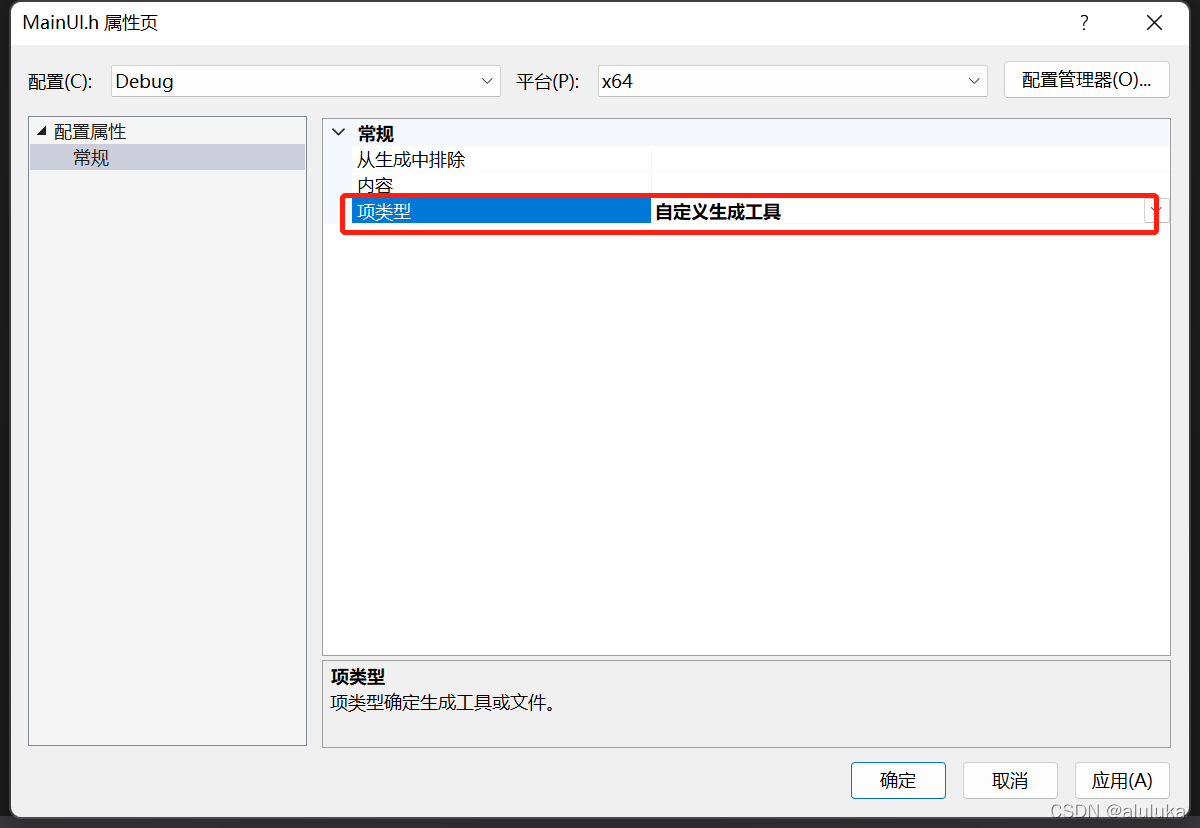
然еҗҺеә”з”ЁпјҢиҝҷдёӘж—¶еҖҷдјҡеҮәзҺ°ж–°зҡ„йҖүйЎ№
еңЁе‘Ҫд»ӨиЎҢе’Ңиҫ“е…ҘиҝҷдёӨж ҸдёӯеҲҶеҲ«еЎ«е…Ҙ "moc.exe" "%(FullPath)" -o ".\GeneratedFiles\moc_%(Filename).cpp" "-fpch.h" "-f../MainUI.h" е’Ң .\GeneratedFiles\moc_%(Filename).cpp
е‘Ҫд»ӨиЎҢзҡ„еҗ«д№үжҳҜдјҡдҪҝз”Ёmocе…ғзј–иҜ‘еҷЁзј–иҜ‘еҪ“еүҚж–Ү件пјҢ并е°Ҷз”ҹжҲҗзҡ„ж–Ү件ж”ҫе…ҘеҲ°еҪ“еүҚзӣ®еҪ•дёӢзҡ„GeneratedFilesеӯҗзӣ®еҪ•дёӯпјҢ并且д»Ҙmoc_ејҖеӨҙдҪңдёәж–Ү件еҗҚпјҢеҗҺйқў -f иЎЁзӨәз”ҹжҲҗзҡ„ж–°ж–Ү件дёӯдјҡеҢ…еҗ« #include "pch.h" е’Ң #include "../MainUI.h"
然еҗҺеңЁж–Ү件дёӯйҖүжӢ©еҸій”®пјҢзј–иҜ‘гҖӮиҝҷж ·е°Ҷдјҡз”ҹжҲҗmocж–Ү件(дёӨиҫ№зҡ„еҸҢеј•еҸ·д№ҹеҘҪеҢ…еҗ«иҝӣеҺ»)
еҰӮжһңзј–иҜ‘зҡ„ж—¶еҖҷжҠҘжүҫдёҚеҲ°moc.exe иҝҷж ·зҡ„й”ҷиҜҜпјҢиҜ·й…ҚзҪ®QTдёӯзҡ„binи·Ҝеҫ„еҲ°зҺҜеўғеҸҳйҮҸдёӯ
жҲ‘们е°Ҷж–°з”ҹжҲҗзҡ„ж–Ү件添еҠ еҲ°йЎ№зӣ®дёӯ
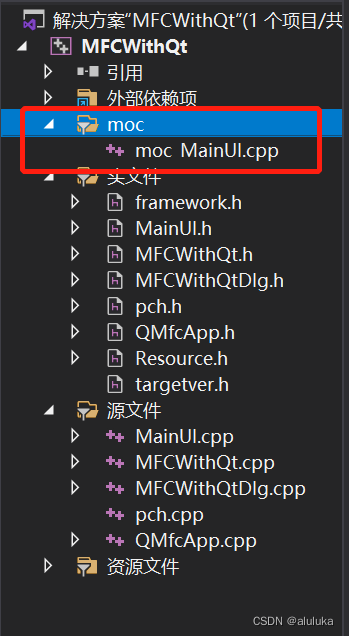
еҶҚж¬Ўзј–иҜ‘пјҢжҲҗеҠҹиҝҮеҗҺзӮ№еҮ»иҝҗиЎҢе°ұеҸҜд»ҘзңӢеҲ°qtз•Ңйқўе·Із»Ҹеұ•зӨәеҮәжқҘдәҶ
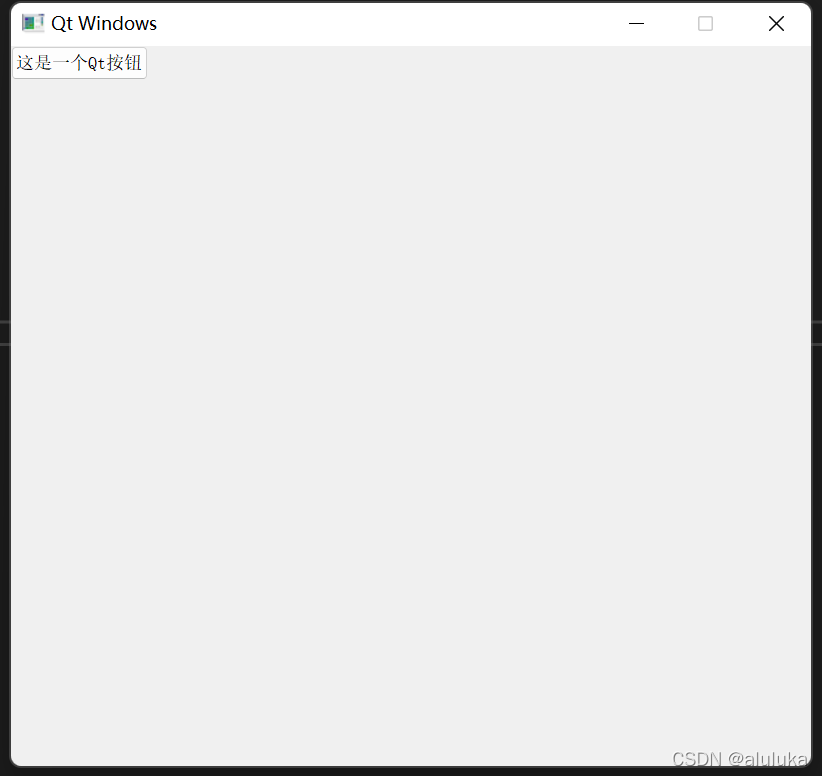
зӘ—еҸЈеҮәжқҘдәҶпјҢдҪҶжҳҜеңЁжҲ‘зҡ„зҺҜеўғдёӢеҮәзҺ°дёӨдёӘй—®йўҳпјҢе…ій—ӯзӘ—еҸЈеҗҺиҝӣзЁӢж— жі•йҖҖеҮәпјӣзЁӢеәҸйҖҖеҮәеҗҺеҮәзҺ°еҶ…еӯҳжі„йңІзҡ„й—®йўҳ
й’ҲеҜ№иҝҷдёӨдёӘй—®йўҳеҸҜд»ҘеңЁQMfcApp.cpp ж–Ү件дёӯдҝ®ж”№
// иЎЁзӨәеңЁжңҖеҗҺдёҖдёӘqtзӘ—еҸЈйҖҖеҮәж—¶пјҢе…ій—ӯQApplication setQuitOnLastWindowClosed(true); //е°Ҷд№ӢеүҚзҡ„falseж”№дёәtrue
// ~QMfcApp() дёӯж·»еҠ иҝҷдёӨеҸҘпјҢеҪ“жһҗжһ„е®ҢжҲҗеҗҺе…ій—ӯиҝӣзЁӢ HANDLE hself = GetCurrentProcess(); TerminateProcess(hself, 0);
жҲ‘们еҸҜд»ҘеңЁMainUIдёӯж·»еҠ дҝЎеҸ·ж§Ҫ
MainUI::MainUI(QWidget* parent) :
QWidget(parent)
{
setWindowTitle("Qt Windows");
setFixedSize(800, 720);
QPushButton* pBtn = new QPushButton(QString::fromLocal8Bit("иҝҷжҳҜдёҖдёӘQtжҢүй’®"), this);
connect(pBtn, &QPushButton::clicked, [=]() {
QMessageBox::information(this, QString::fromLocal8Bit("дҝЎеҸ·ж§Ҫ"), QString::fromLocal8Bit("иҝҷжҳҜз”ұдҝЎеҸ·ж§Ҫеј№еҮәжқҘзҡ„"));
});
}зӮ№еҮ»жҢүй’®д№ӢеҗҺпјҢж¶ҲжҒҜжЎҶд№ҹжӯЈеёёеј№еҮәжқҘдәҶ
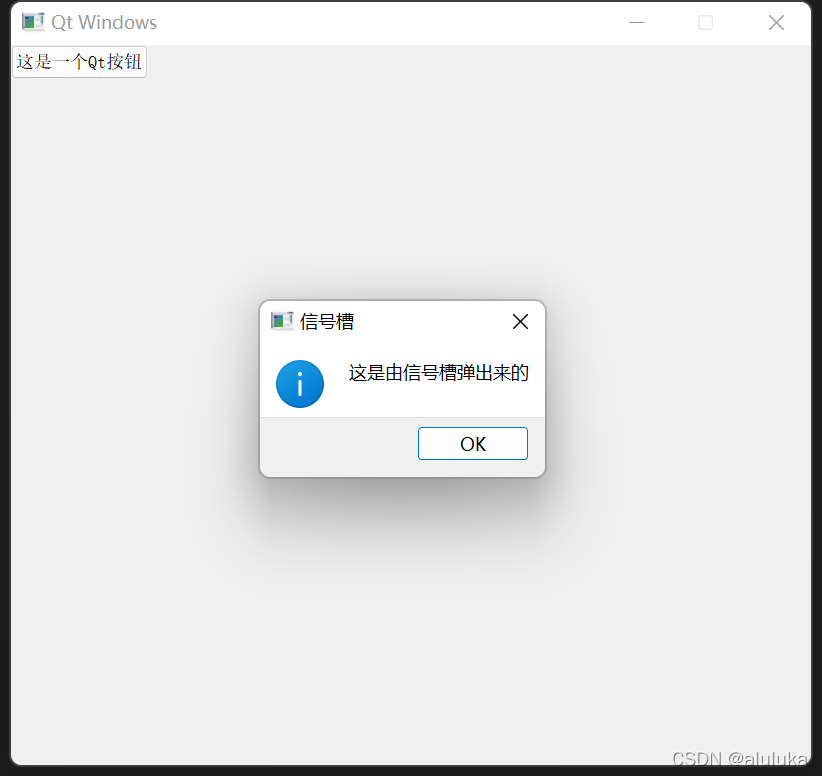
дҪҝз”Ё qtdesigner и®ҫи®Ўиҝҷж ·дёҖдёӘз•Ңйқў
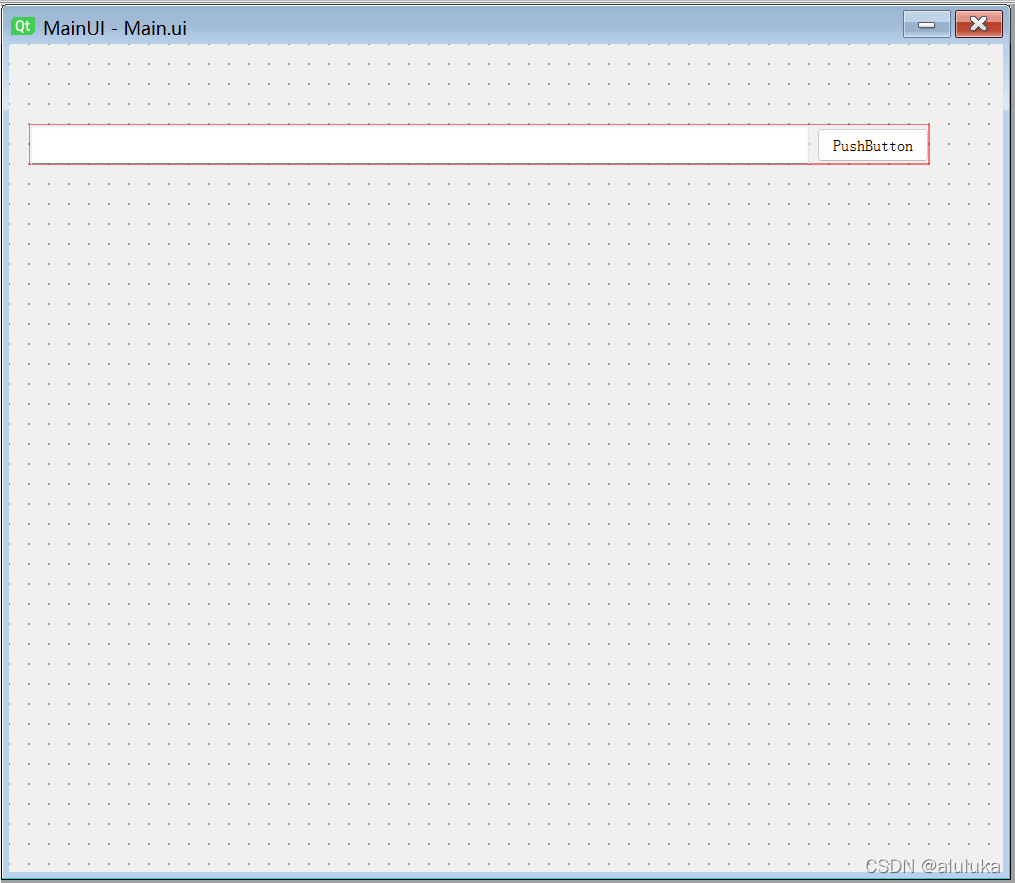
qtdesigner дјҡз”ҹжҲҗдёҖдёӘ.uiж–Ү件пјҢеңЁqtзҡ„ејҖеҸ‘зҺҜеўғдёӯпјҢдјҡиҮӘеҠЁдҪҝз”Ёuic.exe е°ҶиҝҷдёӘж–Ү件з”ҹжҲҗдёҖдёӘеҜ№еә”зҡ„.hж–Ү件гҖӮжҲ‘们е…Ҳе°Ҷuiж–Ү件еҜје…ҘеҲ°йЎ№зӣ®пјҢ并且жҢүз…§д№ӢеүҚзҡ„жӯҘйӘӨи®ҫзҪ®иҮӘе®ҡд№үз”ҹжҲҗе·Ҙе…·пјҢеЎ«е…ҘеҰӮдёӢе‘Ҫд»ӨиЎҢ
"uic.exe" "%(FullPath)" -o ".\ui_%(Filename).h"
并且填еҶҷдёҠиҫ“еҮәи·Ҝеҫ„.\ui_%(Filename).h
зј–иҜ‘д№ӢеҗҺдјҡз”ҹжҲҗдёҖдёӘеҜ№еә”зҡ„ui_MainUi.h ж–Ү件пјҢдҝ®ж”№еҜ№еә”зҡ„MainUI.h еӨҙж–Ү件пјҢеҠ дёҠе…ідәҺе®ғзҡ„еј•з”ЁпјҢ并且添еҠ дёҖдёӘuiзҡ„еҜ№иұЎжҢҮй’Ҳ
//MainUI.h
#pragma once
#include <QWidget>
#include "ui_Main.h"
class MainUI: public QWidget
{
Q_OBJECT
public:
MainUI(QWidget* parent = nullptr);
~MainUI();
private:
Ui::mainUI* m_pUI;
};еңЁзұ»зҡ„жһ„йҖ дёӯпјҢдҪҝз”ЁuiеҜ№иұЎжқҘдә§з”ҹз•Ңйқўе…ғзҙ
//MainUI.cpp
#include "pch.h"
#include "MainUI.h"
#include <QPushButton>
#include <QMessageBox>
MainUI::MainUI(QWidget* parent) :
QWidget(parent),
m_pUI(new Ui::mainUI())
{
m_pUI->setupUi(this);
connect(m_pUI->pushButton, &QPushButton::clicked, [=]() {
QMessageBox::information(this, QString::fromLocal8Bit("qt дҝЎеҸ·ж§ҪжөӢиҜ•"), m_pUI->lineEdit->text());
});
}
MainUI::~MainUI()
{
delete m_pUI;
}жү§иЎҢж•ҲжһңеҰӮдёӢ
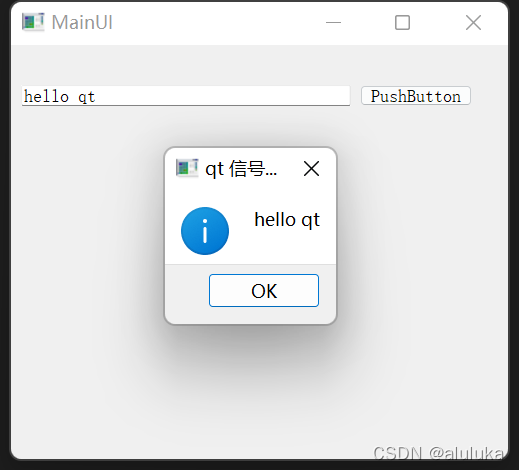
зңӢе®ҢдёҠиҝ°еҶ…е®№пјҢдҪ 们жҺҢжҸЎMFCзЁӢеәҸдёӯдҪҝз”ЁQTејҖеҸ‘з•Ңйқўзҡ„е®һзҺ°жӯҘйӘӨжҳҜд»Җд№Ҳзҡ„ж–№жі•дәҶеҗ—пјҹеҰӮжһңиҝҳжғіеӯҰеҲ°жӣҙеӨҡжҠҖиғҪжҲ–жғідәҶи§ЈжӣҙеӨҡзӣёе…іеҶ…е®№пјҢж¬ўиҝҺе…іжіЁдәҝйҖҹдә‘иЎҢдёҡиө„и®Ҝйў‘йҒ“пјҢж„ҹи°ўеҗ„дҪҚзҡ„йҳ…иҜ»пјҒ
е…ҚиҙЈеЈ°жҳҺпјҡжң¬з«ҷеҸ‘еёғзҡ„еҶ…е®№пјҲеӣҫзүҮгҖҒи§Ҷйў‘е’Ңж–Үеӯ—пјүд»ҘеҺҹеҲӣгҖҒиҪ¬иҪҪе’ҢеҲҶдә«дёәдё»пјҢж–Үз« и§ӮзӮ№дёҚд»ЈиЎЁжң¬зҪ‘з«ҷз«ӢеңәпјҢеҰӮжһңж¶үеҸҠдҫөжқғиҜ·иҒ”зі»з«ҷй•ҝйӮ®з®ұпјҡis@yisu.comиҝӣиЎҢдёҫжҠҘпјҢ并жҸҗдҫӣзӣёе…іиҜҒжҚ®пјҢдёҖз»ҸжҹҘе®һпјҢе°Ҷз«ӢеҲ»еҲ йҷӨж¶үе«ҢдҫөжқғеҶ…е®№гҖӮ
жӮЁеҘҪпјҢзҷ»еҪ•еҗҺжүҚиғҪдёӢи®ўеҚ•е“ҰпјҒ